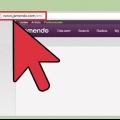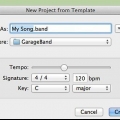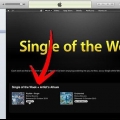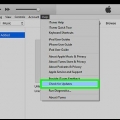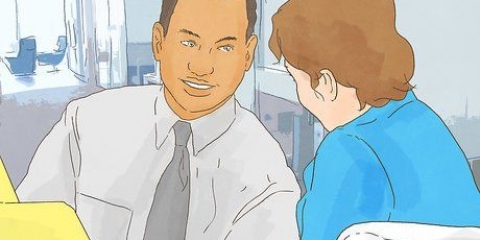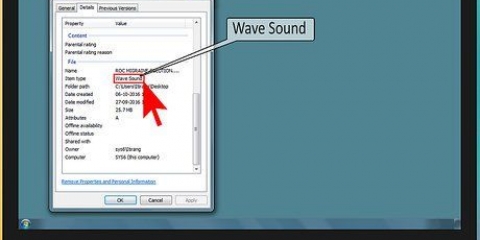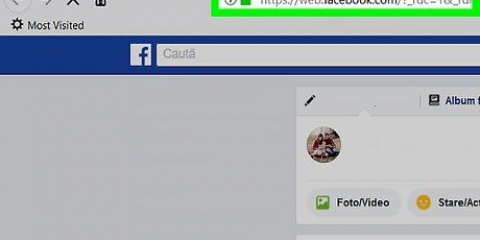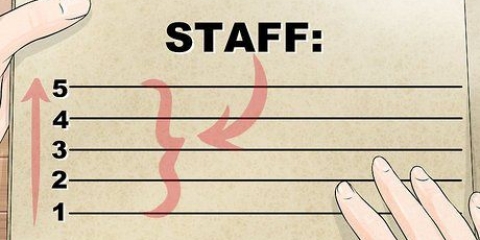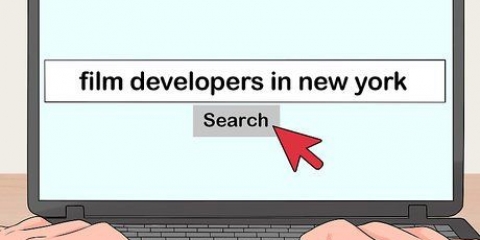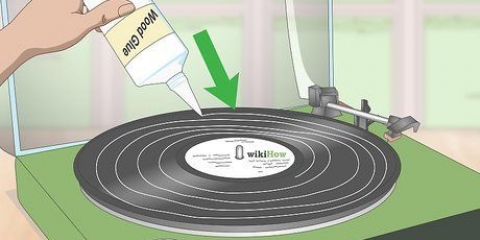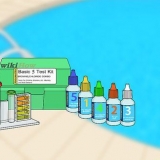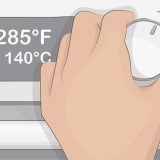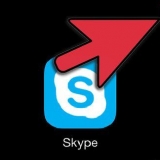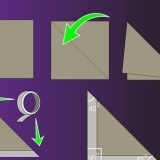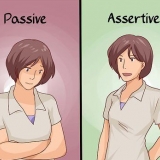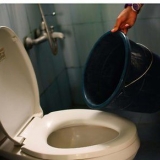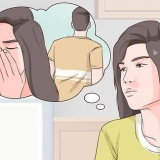Vous ne pouvez pas bloquer les publicités dans Microsoft Edge car ce navigateur ne prend pas en charge les extensions. 
Bien que vous puissiez effectuer ces étapes à l`aide d`un navigateur Web Android, il n`est pas possible de le faire avec un appareil iOS. Pour charger la chanson sur votre iPhone, vous devez d`abord la télécharger sur votre ordinateur, puis la synchroniser à l`aide d`iTunes. 

n`importe quoi2mp3.com téléchargeur sc.juste sonorité.com 






Assurez-vous simplement de décocher McAfee avant de poursuivre le téléchargement pour éviter de modifier la page d`accueil de votre navigateur et d`ajouter une barre d`outils inutile. 
Windows 10 et 8 - Faites un clic droit sur le bouton Windows et sélectionnez Panneau de configuration. Windows 7 et versions antérieures - Ouvrez le menu Démarrer et sélectionnez Panneau de configuration. 




Si la fenêtre principale reste vide, cliquez sur le bouton Actualiser en haut du programme. 


L`enregistreur Web enregistrera tous les sons provenant de votre ordinateur, évitez donc d`utiliser des programmes qui produisent également des sons pendant l`enregistrement. Si rien n`est enregistré, vérifiez l`onglet « Paramètres » et assurez-vous que « Stereo Mix » est sélectionné comme périphérique d`enregistrement. 

Sound Mixer → Master Volume et Volume pour les applications Périphériques d`enregistrement → Mixage stéréo → Propriétés → Niveaux d`enregistrement Volume du lecteur Web Spotify 













Si vous n`obtenez pas de résultats pour l`échantillon.mp3, alors vous pouvez rechercher d`autres formats de musique courants, tels que .m4a ou .ogg. Si vous ne voyez toujours aucun résultat, la chanson est probablement cachée derrière un lecteur de musique intégré, ou elle peut être cryptée. 



Enregistrer de la musique à partir de sites web
Teneur
Il y a beaucoup de musique sur Internet, mais les sites Web rendent le téléchargement aussi difficile que possible pour des raisons de droits d`auteur. Heureusement, il existe des options pour télécharger des morceaux de musique à partir de n`importe quelle source de diffusion de musique populaire, y compris YouTube, Spotify et Pandora. Si vous visitez un site Web et que vous entendez une certaine chanson jouer en arrière-plan, vous pouvez généralement trouver un lien vers le code source du site Web.
Pas
Méthode 1 sur 5: YouTube et autres sites Web de vidéos à la vapeur

1. Téléchargez et installez VLC Player. VLC Player est le moyen le plus simple d`extraire l`audio d`une vidéo YouTube au format MP3, sans extensions ni sites Web publicitaires. Il s`agit d`un lecteur vidéo gratuit et open source qui peut également enregistrer et convertir le streaming réseau comme YouTube. Vous pouvez également télécharger VLC Player à partir de vidéolan.organisation et cette méthode convient à Windows, Mac et Linux. Une fois que vous avez téléchargé l`audio sur votre ordinateur, vous pouvez le transférer sur votre lecteur de musique ou votre smartphone comme n`importe quel autre fichier MP3.
- Il existe des sites que vous pouvez utiliser pour convertir des vidéos YouTube en MP3 sans toutes ces étapes, bien qu`ils ne fonctionnent pas toujours correctement. L`un des sites les plus populaires est n`importe quoi2mp3.com.

2. Copiez l`URL de la vidéo à partir de laquelle vous souhaitez enregistrer la musique. Vous pouvez convertir le son d`une vidéo YouTube en un fichier audio MP3 en utilisant cette méthode. Assurez-vous de copier l`intégralité de l`URL.

3. Ouvrez VLC et sélectionnez "Ouvrir le flux réseau" dans le menu Fichier. Cela ouvrira une nouvelle fenêtre.

4. Collez l`URL YouTube dans le champ « Protocole réseau ». Puis faites un clic droit sur ce champ et sélectionnez `Coller`.

5. Cliquer sur `jouer`. La vidéo YouTube commencera à jouer dans VLC. Vous pouvez maintenant le mettre en pause si vous le souhaitez, mais ne cliquez pas encore sur Arrêter, sinon vous devrez rouvrir la vidéo YouTube.

6. Cliquez sur le menu Outils et sélectionnez `informations sur le codec`. Cela ouvrira une autre fenêtre.

sept. Faites un clic droit sur le champ `Emplacement` et cliquez sur `Tout sélectionner`. Cela sélectionne le grand corps de texte dans le champ.

8. Faites un clic droit sur le texte sélectionné et cliquez sur `Copier`. Cela copiera l`adresse de flux vidéo brute de la vidéo YouTube. Vous pouvez maintenant fermer cette fenêtre.

9. Cliquez sur le menu Fichier et sélectionnez `Convertir/Enregistrer`. Cela ouvrira une nouvelle fenêtre, similaire à la fenêtre précédente Open Network Stream.

dix. Cliquez sur l`onglet `Réseau` et collez le texte copié dans le champ `Protocole réseau`. Vous permet de convertir cette vidéo en un fichier MP3.

11. Cliquez sur « Convertir/Enregistrer » et sélectionnez « Audio - MP3 » dans le menu « Profil ». Cela indique à VLC de convertir le fichier en un fichier audio MP3.

12. Cliquez sur "Parcourir" pour nommer le fichier et l`enregistrer dans un emplacement spécifique. Vous pouvez donner le nom que vous voulez au fichier. Assurez-vous simplement de choisir un emplacement facile à trouver.

13. Cliquez sur « Démarrer » pour enregistrer le nouveau fichier MP3. VLC va convertir le flux vidéo en un fichier MP3. Cela peut prendre un peu de temps. Une fois la conversion terminée, vous pouvez lire le fichier MP3 comme n`importe quel autre fichier musical.
Méthode 2 sur 5: SoundCloud

1. Vérifiez d`abord si les liens de téléchargement sont légitimes. SoundCloud permet aux artistes de publier un nombre limité de téléchargements de morceaux gratuits. En téléchargeant de la musique de cette manière, vous soutenez la musique de l`artiste. S`il y a encore des téléchargements disponibles pour une chanson, vous verrez un bouton « Télécharger » à côté du bouton « Partager », sous la piste.

2. Installer une extension pour le bloqueur de publicités (facultatif). La plupart des sites Web qui vous permettent d`extraire l`audio de SoundCloud contiennent de nombreuses publicités, dont beaucoup sont conçues pour vous tromper. Vous profiterez beaucoup mieux de l`expérience de téléchargement si vous avez installé un bloqueur de publicités dans votre navigateur Web. Lisez plus d`instructions sur la façon d`installer une extension adblocker sur wikiHow.

3. Ouvrez la page Web de la piste musicale de SoundCloud. Vous devez être sur la page SoundCloud qui ne contient que la chanson que vous voulez. Vous ne pouvez pas utiliser cette méthode si vous êtes sur la page Web d`un artiste qui a plusieurs pistes. Cliquez sur le nom de la chanson pour ouvrir la page de cette chanson.

4. Ouvrir un nouvel onglet dans votre navigateur. Vous allez utiliser un site Web de téléchargement pour extraire l`audio SoundCloud et le convertir au format MP3. C`est le moyen le plus rapide d`extraire l`audio SoundCloud.

5. Allez sur un site de téléchargement SoundCloud. Il existe plusieurs sites qui vous permettent de télécharger l`audio SoundCloud en MP3. Les sites populaires sont o.une.:

6. Copiez l`URL de la page Web de la chanson sur SoundCloud. Assurez-vous de copier l`URL complète et de copier l`URL de la page spécifique de la chanson. Sélectionnez l`URL entière, faites un clic droit dessus et sélectionnez `Copier`.

sept. Collez l`URL dans le champ sur le site de téléchargement. Les sites de téléchargement SoundCloud répertoriés ci-dessus ont tous un champ de texte au milieu où vous pouvez coller l`URL. Faites un clic droit dans le champ puis cliquez sur `Coller`.

8. Cliquez sur le bouton « Télécharger » ou « Convertir ». Ce bouton est situé à droite ou en dessous du champ URL. Attention à ne pas utiliser de bloqueur de publicités car les publicités se déguisent souvent en boutons de téléchargement.

9. Télécharger le fichier. Le processus de téléchargement diffère légèrement selon le site que vous utilisez. Le téléchargement du fichier peut commencer automatiquement après quelques instants, ou vous devrez peut-être cliquer sur le nouveau bouton de téléchargement qui apparaît. Si le bouton de téléchargement ne fonctionne pas, faites un clic droit et sélectionnez "Enregistrer le lien sous".
Méthode 3 sur 5: Spotify

1. Télécharger Spotify Web Recorder pour Windows. Il s`agit d`un programme gratuit et open source pour télécharger les pistes que vous jouez dans Spotify. Vous pouvez l`utiliser avec le compte Spotify gratuit et premium. Spotify Web Recorder peut être téléchargé à partir de enregistreur spotifyweb.codeplex.com/.

2. Extraire le fichier ZIP téléchargé. Double-cliquez sur le fichier ZIP et extrayez le contenu dans un dossier facilement accessible. Vous n`avez pas besoin d`installer le programme, vous pouvez l`exécuter directement à partir du dossier.

3. Téléchargez et installez Flash Player. Vous avez besoin du logiciel autonome Flash Player pour charger Spotify Web Player dans Recorder. Aller à avoir.adobe.com/flashplayer/ et téléchargez la version pour Firefox.

4. Ouvrir le panneau de configuration. Pour que l`enregistreur fonctionne, vous devez définir le mixage stéréo comme option d`enregistrement, car il est généralement désactivé par défaut dans Windows. Vous pouvez le faire à partir du Panneau de configuration.

5. Cliquez sur `Matériel et son` puis sur `Sonner`. Cela ouvrira une nouvelle fenêtre avec vos appareils de lecture.

6. Cliquez sur l`onglet `Enregistrer`. Tous vos appareils d`enregistrement seront répertoriés ici.

sept. Faites un clic droit sur un emplacement vide dans la liste et sélectionnez `Afficher les appareils désactivés`. Vous devriez voir apparaître `Stereo Mix`.

8. Faites un clic droit sur `Stereo Mix` et sélectionnez `Changer`. Spotify Web Recorder peut désormais enregistrer directement à partir de votre carte son.

9. Ouvrez l`enregistreur Web Spotify. Maintenant que vos appareils d`enregistrement sont correctement configurés et que Flash est installé, vous pouvez lancer Web Recorder. Vous verrez le chargement de Spotify Web Player dans la fenêtre principale.

dix. Connectez-vous avec votre compte Spotify. Vous pouvez vous connecter avec un compte gratuit ou premium. Une fois connecté, l`interface du lecteur Web se chargera dans la fenêtre Spotify Web Recorder.

11. Cliquez sur le bouton « Démarrer la surveillance ». Cela commande à votre enregistreur de commencer à écouter de la musique.

12. Jouez la musique que vous souhaitez enregistrer dans Spotify Web Player. L`enregistreur détectera automatiquement la chanson et commencera à enregistrer. Vous devez jouer toute la chanson pour tout enregistrer. Le programme d`enregistrement détectera automatiquement le début et la fin d`une chanson et l`étiquetera avec le nom et le titre de l`artiste.

13. Trouvez vos enregistrements musicaux. Par défaut, les chansons enregistrées seront enregistrées dans le dossier Musique. Vous pouvez modifier l`emplacement dans l`onglet « Paramètres » de Spotify Web Recorder.

14. Ajuster le volume. Peut-être que la musique est très douce. Il y a plusieurs volumes que vous pouvez régler lorsque vous commencez à enregistrer de la musique. Jouez avec les niveaux suivants pour trouver le bon volume pour vos enregistrements :
Méthode 4 sur 5: Pandora

1. Ouvrez le site Web de Pandora dans Chrome. Le moyen le plus rapide de télécharger des pistes Pandora est d`utiliser Chrome et les outils intégrés. C`est possible avec un compte premium ou sans connexion.

2. Faites un clic droit sur le fond bleu et sélectionnez `Inspecter`. La barre latérale des outils de développement s`ouvre.

3. Cliquez sur l`onglet `Réseau`. Ceci est une représentation de l`activité du réseau pour le site Web.

4. Double-cliquez sur la colonne `Taille`. Cela trie les résultats par taille, en commençant par les fichiers les plus volumineux.

5. Cliquez sur le bouton Effacer en haut de la barre latérale. Cela effacera tout le contenu du réseau afin que vous puissiez recommencer à zéro.

6. Jouer une chanson dans Pandora. Vous devriez voir les entrées arriver dans l`onglet Réseau.

sept. Trouvez l`entrée `audio/mp4`. Ceci est le fichier musical de la chanson de Pandora que vous écoutez en ce moment.

8. Faites un clic droit sur `Nom` pour la liste audio et sélectionnez `Ouvrir un lien dans un nouvel onglet`. Un nouvel onglet s`ouvrira dans Chrome avec un fond noir et le fichier audio lu dans le lecteur audio intégré.

9. Faites un clic droit sur le nouvel onglet et sélectionnez `Enregistrer sous`. Vous pouvez maintenant nommer le fichier et choisir un emplacement de sauvegarde.

dix. Lisez vos fichiers audio enregistrés. Les fichiers sont enregistrés au format M4A, que vous pouvez lire dans iTunes ou VLC Player, ou convertir en MP3. En savoir plus sur la conversion de fichiers MP4 en MP3 sur wikiHow.
Méthode 5 sur 5: MP3 d`arrière-plan à partir de sites Web
1. Ouvrez le site Web qui joue la chanson que vous souhaitez télécharger. Si vous êtes sur un site Web qui joue une chanson en arrière-plan, il est probable que vous puissiez télécharger le fichier musical. Cela ne fonctionne que sur les sites où le fichier n`est pas crypté ou intégré à un autre lecteur.

2. Faites un clic droit sur l`arrière-plan du site Web et sélectionnez `Voir la source`. Cela ouvrira un nouvel onglet avec le code source du site Web. Assurez-vous de ne pas cliquer avec le bouton droit sur une image ou un texte ou vous ne verrez pas le bon menu. Vous pouvez également appuyer sur la touche de raccourci Ctrl+VOUS appuyer.

3. presse .Ctrl+Fpour ouvrir la fenêtre de recherche. Permet de rechercher du texte dans le code source.

4. Tapez `mp3` dans le champ de recherche. Recherche dans le code source « mp3 », l`extension courante pour les fichiers musicaux.

5. Faites défiler les résultats jusqu`à ce que vous trouviez une chanson avec une adresse. Faites défiler les résultats en surbrillance jusqu`à ce que vous voyiez un fichier MP3 avec une adresse Web complète, y compris http:// ou ftp:// au début et .mp3 à la fin. L`adresse peut être assez longue.

6. Copiez l`adresse complète pour le numéro. Assurez-vous d`avoir sélectionné toute l`adresse, faites un clic droit sur votre sélection, puis choisissez `Copier`.

sept. Collez l`adresse copiée dans votre navigateur et ouvrez-la. Le fichier MP3 devrait maintenant commencer à jouer dans votre navigateur, dans le lecteur multimédia intégré au milieu de la fenêtre. Rien d`autre ne se chargera sauf la piste musicale.

8. Faites un clic droit sur le lecteur multimédia et sélectionnez `Enregistrer sous`. Vous pouvez enregistrer le fichier MP3 sur votre ordinateur avec ce.

9. Lire le MP3 téléchargé. Une fois le téléchargement MP3 terminé, vous pouvez le lire ou le transférer sur votre lecteur MP3 ou votre smartphone.
Mises en garde
- Le téléchargement de musique que vous ne possédez pas peut être illégal dans votre pays.
Articles sur le sujet "Enregistrer de la musique à partir de sites web"
Оцените, пожалуйста статью
Similaire
Populaire